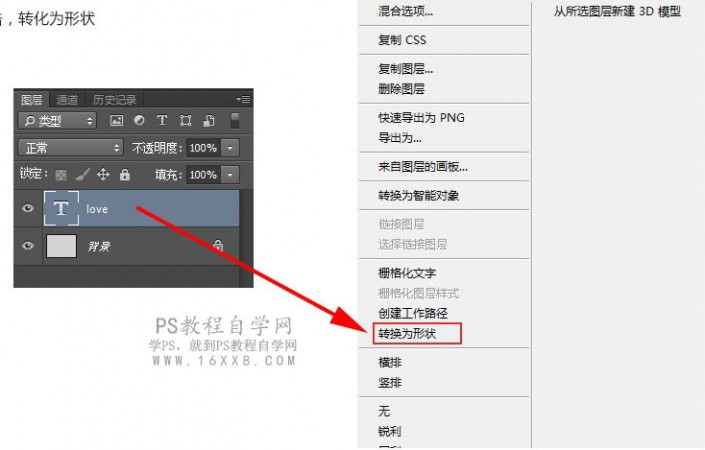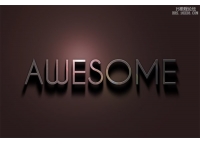金属字,用PS创建象征爱情的金属文字
来源:站酷
作者:海底鱼_
学习:3970人次
本篇教程通过PS制作一款古董金属字体,教程中用到了PS中的3D工具,通过3D工具来仿古金属文字效果,后期我们可以添加背景图片,用作浪漫的的背景图片,学会就也是会做炫酷金属文字的人了,可以在设计中加入文字的制作,具体教程还是要通过详细内容来看一下吧,一起来学习一下吧。
效果图:

操作步骤:
步骤一:创建文本 ①创建一个新的1000×750px文件,并填充背景色为灰色。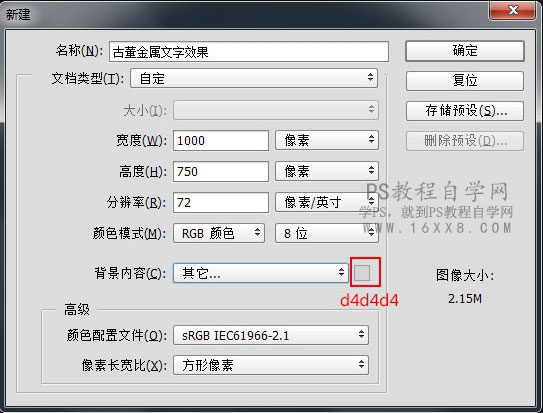
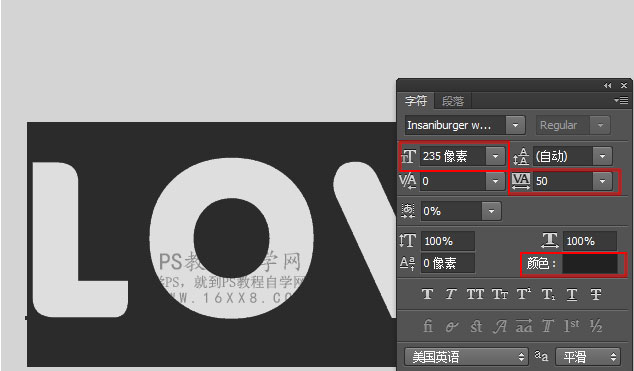
学习 · 提示
相关教程
关注大神微博加入>>
网友求助,请回答!